Када сам ове недеље радио са Виндовс 7 РЦ, наишао сам на још једну лепу и корисну функцију о којој сам мислио да треба да пишем. У оперативном систему Виндовс 7 и новијим, можете додати иконе својим прилагођеним (статичним) уносима менија са десним кликом.
Обично, да би се приказала команда десног клика са иконом, потребно је да напишете проширење љуске (ДЛЛ) за руковање контекстним менијем. Сада можете да доделите иконе за статичне ставке менија, а да не морате ништа да програмирате.
Упутства у овом чланку се односе на Виндовс 7 до Виндовс 10.
На пример, када додате прилагођену команду десног клика „Штампај именик“ користећи упутства у чланку Штампајте садржај директоријума ово видите када кликнете десним тастером миша на директоријум.
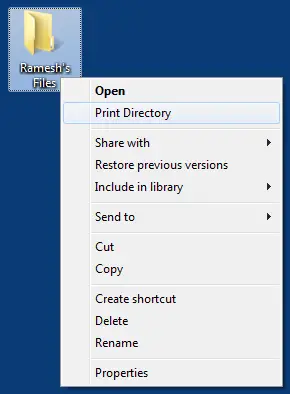
Засада је добро. Сада можете поменути референцу иконе која или указује на ресурс иконе унутар .ДЛЛ, .ЕКСЕ или .ИЦО датотеке.
Додајте икону у ставку менија са десним кликом
- Покрените уређивач регистра (
регедит.еке) - Идите до одговарајућег кључа регистратора за ставку менија. На пример, ако сте користили претходно поменуту везу да додате
Принт Дирецтори команду у контекстуални мени, идите до следећег тастера:
ХКЕИ_ЦЛАССЕС_РООТ\Дирецтори\Схелл\ПринтДир
- У десном окну креирајте вредност низа (РЕГ_СЗ) под називом Икона
- Дупли клик Икона и откуцајте путању до датотеке са иконом (.ицо). Или наведите име датотеке библиотеке икона и индекс икона.
- Изађите из уређивача регистра. Сада кликните десним тастером миша на директоријум и видећете икону штампача у близини Принт Дирецтори команда.
Горенаведена измена регистра ради у оперативном систему Виндовс 7 до Виндовс 10.
Други примери
Референца: Додајте „Отвори помоћу бележнице“ у мени са десним кликом
Референца: Додајте „Отвори помоћу Нотепад++“ у мени десним кликом
Једна мала молба: Ако вам се допао овај пост, поделите ово?
Један твој "мали" дељење би озбиљно помогао у развоју овог блога. Неки сјајни предлози:- Пин ит!
- Поделите га на свој омиљени блог + Фацебоок, Реддит
- Твеет ит!